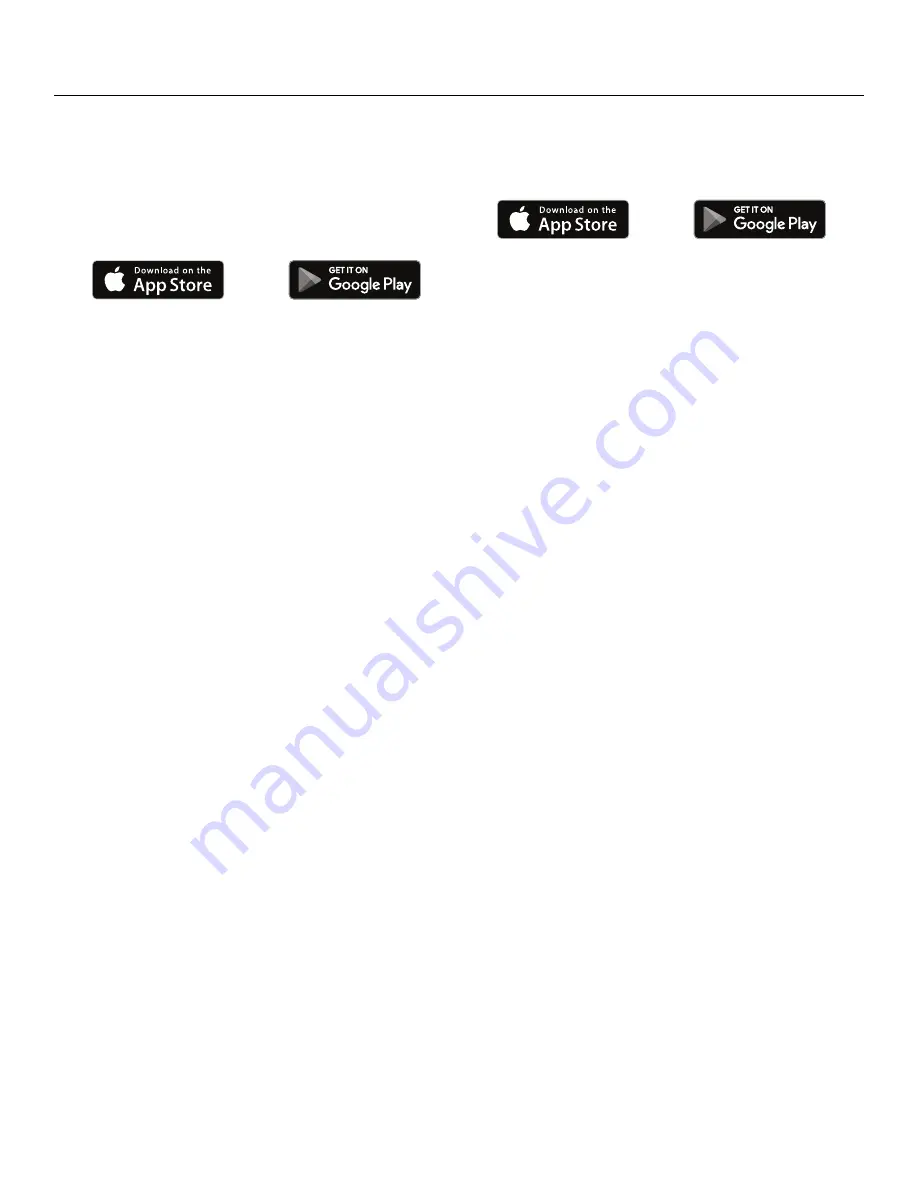
7
RF Connect
Vergewissern Sie sich vor dem Öffnen der App, dass der PMX-
RGB eingeschaltet ist
1. Laden Sie die Rockford Fosgate RF Connect-App herunter
2. Öffnen Sie die RF Connect App
3. Drücken Sie das „+“ in der oberen rechten Ecke
4. Wählen Sie „PMX-RGB-Controller“. Das Gerät sucht nach
aktiven PMX-RGB-Controllern
5. Wählen Sie den PMX-RGB.
Hinweis: Sobald Sie Ihr Gerät in Ihre App geladen haben, können
Sie es in Ihrer App umbenennen, indem Sie auf das Stiftsymbol
in der oberen rechten Ecke klicken. Sobald dies geändert wurde,
erkennt Ihre App es immer als solches, bis Sie das Gerät aus Ihrer
App löschen.
Geräte aus der App löschen.
1. Halten Sie das Symbol für das Gerät gedrückt, bis ein Popup-
Fenster angezeigt wird. Wählen Sie zum Löschen oder
Abbrechen.
RF Connect
Prima di aprire l’app, assicurarsi che PMX-RGB sia acceso
1. Scarica l’app Rockford Fosgate RF Connect
2. A p r i
l’app
RF Connect
3. Premere il “+” nell’angolo in alto a destra
4. Scegli “Controller PMX-RGB, il dispositivo cercherà eventuali
controller PMX-RGB attivi
5. Selezionare il PMX-RGB.
Nota: una volta caricato il dispositivo nella tua app, puoi rinomi-
narlo all’interno della tua app facendo clic sull’icona “matita”
nell’angolo in alto a destra. Una volta modificata, la tua app lo
riconoscerà sempre come tale fino a quando non eliminerai il
dispositivo dalla tua app.
Eliminazione di dispositivi dall’app.
1. Tieni premuta l’icona del dispositivo fino a quando non viene
visualizzata una finestra a comparsa. Scegli di cancellare o
cancellare.
APP SETUP








